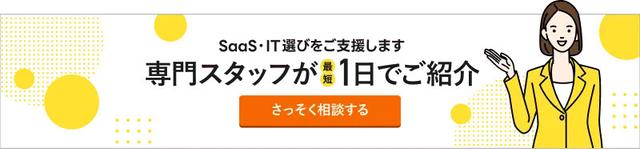近年、日本でも多様なワークスタイルが認められるようになり、勤怠管理の方法を見直す企業が増加しています。従業員の勤怠管理は企業にとって重要な要素ですが、会社、管理者や役職者はその管理や運用のためのコストに頭を悩ませるシーンも多いのではないでしょうか。ITシステムとして「勤怠管理システム」を導入するのが一案ですが、それより「すぐ」「ほぼ無料」で実践できる方法から試してみてはいかがでしょう。
本記事では、この先「勤怠管理システム」の導入を見据えつつ、まずはMicrosoft Excel、あるいはGoogle スプレッドシートで勤怠管理表を自作し、活用していく方法をご紹介します。
目次
Microsoft Excelで勤怠管理を行うメリット・デメリット
Microsoft Excelで勤怠管理を行う方法は、多くの中小企業によって実践されている方法です。Microsoft Excelでの勤怠管理には数多くのメリットが得られるその一方で、デメリットもいくつかあります。Microsoft Excelで勤怠管理を行う際には、メリットとデメリットの両方をしっかりと理解しておくことが大切です。
ここでは、Microsoft Excelで勤怠管理を行うメリット・デメリットについて詳しくご紹介します。なお、Googleのオンライン表計算ツール「Google Spredsheet」でも同様のことが可能です。Google Spredsheetを使っている人は、適宜ExcelをSpredsheetに置き換えて読み進めてください。
Excelで「勤怠管理」を行う主なメリット
Microsoft Excelで勤怠管理を行うメリットは、以下の4つが挙げられます。
- コストがかからない
- 使い方をある程度知っている
- カスタマイズしやすい
- データを管理しやすい
コストがかからない
「Microsoft Excel(エクセル)」は、マイクロソフトが開発・販売する「表計算ソフトウェア」です。データの集計や分析を行ったり、さまざまな関数が利用できたりするため、多くの企業で標準オフィスツールとして導入されています。
そのため、Microsoft Excelで勤怠管理を行う場合は新たに費用がかかりません。勤怠管理のために新しくシステムを導入するならば相応の費用がかかります。Microsoft Excelで行えるならば、まずコストがかからず、すぐ活用できることがメリットになります。
使い方をある程度知っており、作る側の負担が少ない
前項でもお伝えした通りMicrosoft Excelは多くの企業に導入されており、それなりに使いこなせる人も多いです。大抵の人にとって利用のハードルが低いソフトウェアです。これを応用して「勤怠管理」を行うにしても、スプレッドシートを作る人/管理する人も、それを使う人も、大きな負担は発生しにくいといえます。
カスタマイズしやすい
Microsoft Excelはさまざまな表管理や数式に対応しているため、要件や需要、使い方に応じてカスタマイズもしていきやすい機能性もあります。また、インターネット上には無料でダウンロードできる「勤怠管理」のためのMicrosoft Excel用テンプレートも数多くあります。それらをカスタマイズして使うのも「すぐ」できる有用な方法の1つです。
データを管理しやすい
Microsoft Excelはファイルを共有ドライブへ格納すれば複数人で共有し、管理することもできます。会社のPCだけでなく、出先のPCやスマートフォンでも扱え、場所や時間を問わずにデータを管理できます。
Excelで「勤怠管理」の主な注意点
Microsoft Excelで勤怠管理を行う際に生じる注意点もあります。以下によく挙がるデメリットを3つ紹介します。
データの信頼性を確保しにくい
Microsoft Excelで作成した勤怠管理表は、手軽に作りやすく扱いやすい反面、「データの信頼性」の担保が難しい課題が挙がります。例えば、出退勤時間を自由に入力できてしまうと、勤務時刻を改ざんするといった不正が起こる可能性が高まります。Microsoft Excelといえど、厳正なアクセス管理、利用と入力制限、パスワード管理などのデータの信頼性確保に伴うセキュリティ対策は必須であり、極めて注意して設計していく必要があります。
人的ミスが起こりやすい
Microsoft Excelによる勤怠管理は、従業員が押したタイムカードをベースに、管理者・店長などが「人の目で見て」で入力作業をしていくフローが基本となるでしょう。「人力」での作業は入力漏れや誤入力がどうしても起こります。勤怠管理の基本データの誤りは、そのまま給与計算の誤りにも連鎖してしまいます。企業としての信頼性を大きく損ねることになるため、人的ミスを防ぐチェック体制の構築も必要となるでしょう。
法改正に適応しにくい
Microsoft Excelは汎用オフィスソフトウェアのため、例えば「法改正」への対応など、環境や時期などに応じた修正、カスタマイズは自身でそれぞれ行っていかなければなりません。2019年4月の働き方改革関連法の順次施行を筆頭に、労働に関する法律は比較的頻繁に改正され、その都度対応していくことに迫られることになります。
Microsoft Excelで勤怠管理を行う方法
Microsoft Excelで勤怠管理を行う場合、以下の2つが主な方法として挙げられます。
- テンプレートを利用する
- マクロを組んで自作する
それぞれの方法について、具体的に解説します。
Excelテンプレートを利用する
「Microsoft Excelで勤怠管理」をすぐ実現したいならば、「Excelのテンプレートを利用する」方法が簡単です。
「Excelテンプレート」をダウンロードできるWebサイトを参照すると、「勤怠管理表」のテンプレートが多くあります。その中から自社・自身の目的にあうものを選ぶとよいでしょう。主なサイト例は後述します。
マクロを組んで自作する
Microsoft Excelの扱いに長けているならば、自身でマクロを組んで勤怠管理表を自作することもできます。
マクロとは、端的に説明するとスクリプト/プログラムを組んでExcelの作業や動作を自動化する機能のことです。
Excelの勤怠管理表テンプレートをダウンロードできるサイト
Microsoft Excelで勤怠管理を行う、特に容易な方法は「無料のExcelテンプレートを使う」ことです。ここでは、無料でMicrosoft Excel用勤怠管理表テンプレートをダウンロードできるサイトを紹介します。
Officeテンプレート
OfficeテンプレートはExcelの開発元であるマイクロソフト運営のテンプレートサイトです。2000点以上のOfficeテンプレートが公開されています。他サイトのテンプレートに比べると家庭向け/シンプル機能のタイプが多い傾向ですが、デザインのクオリティと公式サイト発のテンプレートであることに安心感があります。
タイムシート(勤務記録表)、欠勤管理表、従業員タイムカード、在宅勤務対応出勤表などをダウンロードできます。
ビズオーシャン(bizocean)
ビズオーシャン(bizocean)は、トライベックが運営するExcelテンプレート配布サイトです。勤怠管理表をはじめ、契約書や請求書など、ビジネスですぐ活用できるMicrosoft Oficeのテンプレートが数万点掲載されています。
勤怠管理表テンプレートにも、値を入力して出退勤時間を算出するだけのシンプルなタイプから、残業時間や給与計算なども含めて管理できるような多機能型まで豊富にそろっています。
Excelで勤怠管理表を作成する際に押さえておくべき知識
Microsoft Excelで勤怠管理表を作成する際に、Microsoft Excelを無駄なく機能的に設計するためにも、以下の2つの点を把握しておくことが重要です。
- 勤怠管理業務の流れに関する知識
- Microsoft Excelの関数に関する知識
ここでは、Microsoft Excelで勤怠管理表を作成する際に押さえておくべき知識について解説します。
勤怠管理業務のフロー
勤怠管理のステップは以下の3つです。
- 勤怠状況を記録する
- 勤怠状況から勤務時間を集計する
- 勤務時間から給与を計算する
ステップごとにみていきましょう。
Step1. 勤怠状況を記録する
勤怠管理業務には、従業員の正確な勤怠情報の記録が必要になります。例として、出勤時刻や退勤時刻、残業、労働時間、有給取得日数などが挙げられます。
記録方法は「勤怠管理表に従業員自らが直接入力する方法」「タイムカードの情報を管理者がExcelの勤怠管理表へ転記する方法」の2通りがあります。どちらにすべきかを決めておきましょう。
Step2. 勤怠状況から勤務時間を集計する
続いて、勤怠状況から勤務時間を集計します。Step1で記録した情報をもとに、従業員ごとの勤務日数や欠勤日数、遅刻早退の有無、残業時間数や深夜労働時間数などを集計するようにします。
集計すべき項目や計算式は従業員の雇用形態や勤務パターンなどで異なるでしょう。自社に適した集計方法で行うことが重要なポイントです。
Step3.勤務時間から給与を計算する
Step2で集計した勤務時間から給与を計算します。時給や月給計算以外に、課税支給額、社会保険料などの計算、源泉所得税の差し引き、通勤手当などの各種手当を算出する必要もあるでしょう。
「Excel関数」の基礎知識
Microsoft Excelで勤怠管理表を作成する際に関数を利用することによって、必要な情報を入力するだけで自動計算が行われ、業務効率の改善につながります。
そのため、Microsoft Excelで勤怠管理表を作成する場合、必要になる関数を使いこなせると効率化につながります。勤怠管理表を作成する際に活用例が多い関数を紹介します。
SUM関数
SUMは、指定した範囲の数値を合計する関数です。例えば、「=SUM(B6:B22)」という関数を入力すると、B列6行目からB列22行目までに入力された数字を合計した数が表示されます。勤務時間や残業時間を足し算する際に役立ちます。
IF関数
IFは、特定の条件を指定して条件に合う場合、条件に合わない場合で計算を分けることができる関数です。所定労働時間を超えている場合や深夜残業をした場合、休日出勤した場合など、割増賃金が適用される場面でよく使われます。
OR関数
ORは、論理式を複数指定して、いずれかの条件が満たされている場合にTRUEを返す関数です。OR関数を前項のIF関数の論理式として使用することによって、複数条件のいずれかを満たしているかを判定することが可能になります。
勤務管理表での使い方の例として、B列9行目が「土」か「日」と入力されていたら「休業日」、それ以外であれば「営業日」と表示される数式は以下のとおりです。
「=IF(OR(B9=”土”,B9=”日”),”休業日”,”営業日”)」
B列9行目が「土」もしくは「日」と入力があった場合、数式を入力したセルに「休業日」が反映されます。
TIME関数
TIMEとは、時刻を表す値を変換できる関数です。勤務時刻は9:30や18:00といった60進数で表記されることが多いですが、Excelはそのままでは60進数をうまく扱えません。そこで、TIME関数を使って時刻として表すことで、その時刻を元に時間経過を計れるようになります。
TIME関数の表記は、半角英数字で「=TIME(時,分,秒)」です。例えば、「=TIME(1,0,0)」と入力すれば「1時」を表すことができます。60進数で表記された時刻から労働時間や残業時間を算出するために役立つ関数です。
DATE関数
DATEは、日付を表すシリアル値として返す関数です。DATE関数を活用することによって、毎月の勤怠管理表の日付更新を簡単にすることができます。
DATE関数の表記例は「=DATE(年,月,日)」です。例えば、「2023/10/1」としたい場合は「=DATE(2023,10,1)」と入力します。
TEXT関数
TEXTは、数値や日付を指定した表示形式の文字列に変換する関数です。TEXT関数の表記は、半角英数字で「=TEXT(シリアル値, “表示形式”)」です。例えば、シリアル値に日付のセルを、表示形式を「”aaaa”」と入力すると「土曜日」や「日曜日」のように曜日が表示されます。
WEEKDAY関数
WEEKDAYは、日付に対応する曜日を返す関数です。WEEKDAY関数で「曜日」を表示できます。それを活用した書式設定をすることで土日の日付や指定の曜日に色を付けるといった応用に使えます。
WEEKDAY関数の表記は、「=WEEKDAY(シリアル値,[週の基準])」です。シリアル値に表の中で日付が入力されたセルの選択か日付の文字列を、週の基準には1、2のいずれかを入力します。週の基準とは何曜日が週の始まりかを指します。「1」の場合は日曜日が週の始まり、「2」の場合は月曜日が週の始まりであることを指します。
IFERROR関数
IFERRORは、数式がエラーとして評価される場合に、指定した値を返す関数です。セルに値が反映されていない場合は数式として評価できないために「#VALUE!」というエラー文字列となり、そのままでは正しいデータになりません。IFERROR関数を使用することでこのエラーを回避するといった応用ができます。
COUNTIF関数
COUNTIFは、指定した条件を満たしたセルの数を数える関数です。例えば、遅刻や早退、出勤日数・欠勤日数・有給休暇を取得した日数を算出する際に役立ちます。
例えば、B列9行目から38行目内の遅刻の回数を算出したい場合は「=COUNTIF(B9:B38,”遅刻”)」と入力します。
Excelで勤怠管理表を作成する方法
実際にMicrosoft Excelで勤怠管理表を自作する手順をご紹介します。無料テンプレートを利用するのも一つの方法ですが、自作するとより自社に適した勤怠管理が可能になるでしょう。手順ごとにみていきましょう。
Step1.勤怠管理表に用いる必須項目を洗い出す
まず、勤怠管理表を作成するにあたり必要な項目を洗い出しましょう。下記の例を参考に企業にあった項目を確認します。
必ず作成する項目は、以下のとおりです。
- 年月日
- 曜日
- 営業日
- 開始・終了時刻
- 1日の勤務時間
- 休憩時間
- 法定外労働時間
- 深夜残業時間
- 備考欄
以下の項目は作成しておくと便利な項目です。
- 所定の勤務時間
- 有休休暇の取得日数
- 遅刻・早退回数
Step2.洗い出した項目をExcelに設定する
洗い出した必須項目をMicrosoft Excelに設定しましょう。ここでは例として、「2023年10月の勤務管理表」として項目名を入力しています。

年月の表示形式を「2023年」「10月」と設定するには、「●年」と表示したいセル『F3』を選択した状態で右クリック→【セルの書式設定】→【表示形式】→【ユーザー定義】で種類を「0 “年”」と書き換え、【OK】を押します。同様の手順で「●月」と表示したいセル『G3』では書式の種類を「0 “月”」と書き換えましょう。
次に、『C6』セルに「10:00」『E6』セルに「19:00」と入力しましょう。Step.2で勤務表の大枠が完成します。
Step3.日付を表示する
Step.3では、日付を表示します。『B9』セルに「=DATE(F3,G3,1)」と入力すると、「2023/10/1」と表示されます。続いて『B10』セルに「=B9+1」と入力し、数式を下のセルまでコピーすれば日付の列が完成します。表示がうまくいかない場合、セルの選択をし、右クリックから「書式設定」を日付形式に変更しましょう。

Step4.曜日を表示する
Step.4では、曜日を表示します。勤怠管理をMicrosoft Excelで行う場合、営業日か休業日かを判断する必要があります。そのため、日付だけでなく曜日も明示しましょう。今回はTEXT関数を使って曜日を表示します。
『C9』セルに「=TEXT(B9,”aaa”)」と入力すると、曜日が表示されました。

数式を『C9』セルから下のセルまでコピーすると、曜日の列が完成します。
Step5.営業日と休業日の区別を付け、色分けする
Step.5では、営業日と休業の区別を付け、色分けをします。
今回は、IF関数とOR関数を組み合わせて、【C列】が土か日だったら「休業日」、それ以外であれば「営業日」と表示されるように数式を作成します。
まず『D9』セルに「=IF(OR(C9=”土”,C9=”日”),”休業日”,”営業日”)」と入力します。『C9』セルは日曜日のため、『D9』セルに休業日と表示されました。表示を確認したら、数式を『D9』セルから下のセルまでコピーしましょう。

次に休業日であることを分かりやすくするために、【D列】が休業日であれば行がグレーに表示されるように設定をします。
まず勤怠管理表の表の箇所に該当するセル範囲『B9:L39』を選択します。次に【ホーム】タブから【スタイル】→【条件付き書式】→【新しいルール】をクリックします。
【ルールの種類】では【数式を使用して、書式設定するセルを決定】を選択し、【次の数式を満たす場合に値を書式設定】に「=$D9=”休業日”」と入力します。【書式】のタブ【塗りつぶし】をクリックし、塗りつぶしたい色を選択したらプレビューが反映されていることを確認し【完了】をクリックします。今回は、グレーを選択しました。

休業日を行ごと指定した色に変更できました。
Step6.1日の勤務時間を算出する
Step.6では、1日の勤務時間を算出しましょう。1日あたりの稼働時間は「終了時刻-開始時刻-休憩」で算出します。
まず、『I9』セルに「=IF(OR(F9=””,G9=””),””,G9-F9-H9)」と入力します。ここでは、IF関数とOR関数を組み合わせることによって、開始・終了のいずれかが空欄なら稼働時間のセルが空欄になるように設定されます。この数式を下のセルまでをコピーします。

平日である『F10』セルの開始時刻に「9:45」、『G10』セルの終了時刻に「22:45」、『H10』セルの休憩時間に「1:00」と入力すると、入力された時刻から稼働時間が算出され表示されます。

稼働時間の表示がうまくいかない場合、I列のセルを選択し、右クリックから「書式設定」をユーザー定義の「[h]:mm」に変更しましょう。
Step7.法定外労働時間、深夜残業時間を算出する
勤怠管理においては、法定外労働時間の管理も必要です。法定労働時間は8時間のため、稼働時間と8時間の差が法定外の時間となります。時間の計算にはTIME関数を使用し、法定労働時間をTIME関数で表すと「=TIME(8,0,0)」となります。
まず、『J9』セルに「=IFERROR(IF(I9-TIME(8,0,0)>0,I9-TIME(8,0,0),””),””)」と入力します。I列に値が未入力の場合に「#VALUE!」エラー表示にならないようにIFERROR関数を使用します。『J10』セルの下も同様、数式をコピーしました。すると、『J10』セルに法定外労働時間が表示されました。

続いて、深夜残業時間を算出します。今回は22時以降を深夜残業時間とし、『K9』セルに「=IFERROR(IF(G9<=TIME(22,0,0),””,(G9-TIME(22,0,0))),””)」と入力しましょう。『K9』セルの数式を下のセルにコピーすると、勤務時間の入力がある『K10』セルに深夜残業時間が算出されます。

Step8.合計の労働時間を算出する
39行目に1カ月の総稼働時間、法定外労働時間、深夜時間帯の労働時間の合計を計算します。まず、『I40』セルに「=SUM(I9:I39)」と入力します。これにより、『I9』セルから『I39』セルに入力されている稼働時間の合計時間が算出されます。同様に、合計値を出したい『J40』セルと『K40』セルにも関数をコピーします。
このとき、合計値を出したいセルの値に注意します。合計の労働時間を算出する場合、23時間より大きい値は24で除算されて正しい時間を表示できません。23より大きい値であっても除算されないようにするため、表示形式を変更しましょう。
合計値を出したいセルを選択した状態で右クリック→【セルの書式設定】→【表示形式】→【ユーザー定義】を開いて進み、種類を「[h]:mm」と書き換え、【OK】を押します。設定ができると正しい合計時間が表示されます。

Step9.休暇取得日数を算出する
休暇取得日数を算出するため、E列の勤怠状況を算出できるようにします。
まず、E列に勤怠(有給休暇、午前有給、午後有給、遅刻、早退など)を入力します。通常の勤務であれば空欄にします。次に『N8』セルに「休暇計算」の項目を追加し、『N9』セルに「=IF(OR(E9=”午前有給”,E9=”午後有給”),0.5,IF(E9=”有給休暇”,1,0))」と入力します。これを月末の下のセル横までコピーしましょう。

値が反映されたのを確認したら、『J6』セルに「=SUM(N9:N39)」と入力すると休暇取得日数の合計が算出されます。
Step10.遅刻・早退回数を算出する
Step10では、遅刻・早退回数を算出します。遅刻、早退の回数はCOUNTIF関数で算出できます。
まず、『K6』セルに「=COUNTIF(E9:E38,”遅刻”)」と入力します。次に、『L6』セルに「=COUNTIF(E9:E38,”早退”)」と入力しましょう。

遅刻、早退の回数が算出されました。
Excelでの勤怠管理で済むシーン、「勤怠管理システム」の導入が向くシーン
前述のとおり、Microsoft Excelでも「無料」「比較的すぐ」に勤怠管理の仕組みを構築できます。しかし規模や業種によって「逆に複雑/面倒/大変」となるシーンもあります。
個人事業主、あるいは個人商店や小規模企業、あるいは部署単位で従業員は数人くらい。そして「まだ紙ベース」で勤怠管理行っているならば、まずExcelで実践していくとよいでしょう。
しかし、正社員、アルバイト、パートなど、さまざまな給与体系別に従業員の勤務データをまとめて管理するシーンとなるといかがでしょう。従業員数が2人、5人、10人、30人……と増えるにつれてExcelでは荷が重くなり、管理者の作業が煩雑になり、データ入力ミス、人的ミスが発生する可能性が高くなります。また、月給制の従業員の場合は社会保険料や各種手当などの複雑な給与計算も必要となるため、どうしてもExcelでの管理では複雑で難しくなっていきます。
Excelでは少し不安……と感じるようでしたら、「勤怠管理の効率化」に特化したクラウド型の勤怠管理システムの検討も視野に入れてみましょう。小規模ならば「無料プラン」で始められる勤怠管理システムもあります。
「勤怠管理システム」製品一覧はこちらから。
「勤怠管理システム」の主な機能や効果についてはこちらもぜひ参照ください。
勤怠管理を効率化し、ビジネス成長を図ろう
Microsoft Excelでの勤怠管理は、コストをかけずに、会社の勤怠規則に応じて自由に項目をカスタマイズできるため、「当初の対応」として多くの企業で使われています。その一方で「データの正確性」と「従業員、管理側、双方の効率」を考えると、昨今の勤怠管理手段としてはいくつか注意点があります。
そのため、「従業員の勤怠登録作業も」容易にしつつ、「管理側の効率化も」両立して実現する、勤怠管理システムの導入を検討するのもお勧めしたい方法です。
「自社に合うIT製品・サービスが分からない」「時間をかけずに効率的にサービスを検討したい」というご担当者様は、ぜひITセレクトの専門スタッフまでお問い合わせください。適切なIT製品・サービス選定を最後までサポートいたします。